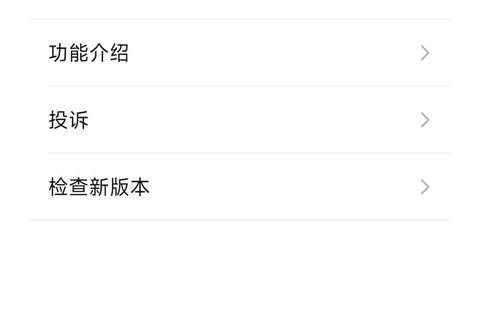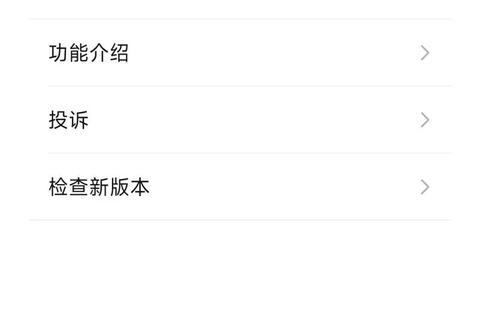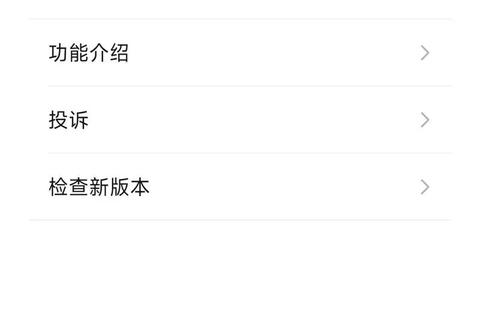一、安卓版微信下载步骤详解
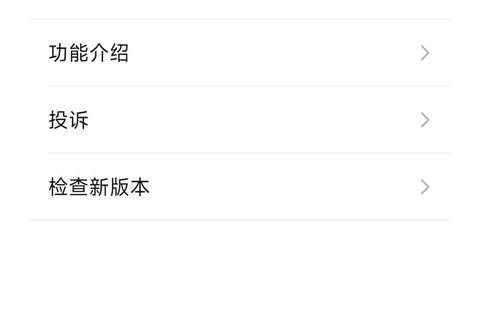
1. 通过Google Play商店下载(推荐)
步骤1:打开手机主屏幕,找到并点击“Google Play商店”图标(若设备未预装,需通过其他途径下载)。
步骤2:在搜索栏输入“微信”或“WeChat”,点击搜索按钮。
步骤3:在要求中选择由“腾讯公司”开发的微信应用(图标为绿色对话气泡),点击“安装”按钮。
步骤4:等待下载和自动安装完成,点击“打开”启动应用。
步骤5:首次使用需通过手机号注册,输入验证码并设置密码即可登录。
2. 通过微信官方网站下载APK文件(适用于无法访问Google Play的情况)
步骤1:使用手机浏览器访问微信官网。
步骤2:选择“Android版本”下载,页面会提供最新APK安装包链接。
步骤3:下载完成后,点击通知栏中的安装文件,根据提示完成安装(需开启“允许未知来源应用”权限)。
3. 通过第三方应用商店下载(如华为应用市场、小米应用商店)
操作流程与Google Play类似,但需确保商店来源可信。
不同下载方式对比
| 方式 | 优点 | 缺点 |
| Google Play | 自动更新,安全性高 | 需网络稳定,部分地区受限 |
| 官网下载APK | 直接获取最新版本 | 需手动管理更新 |
| 第三方应用商店 | 国内用户访问便捷 | 可能存在非官方修改版本 |
二、常见问题及解决方案
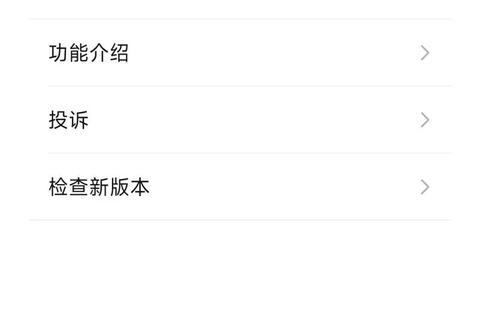
1. 问题:应用商店无法访问或搜索不到微信
原因:部分地区网络限制或商店版本过旧。
解决方案:
使用VPN连接国际网络。
直接访问微信官网下载APK文件。
2. 问题:安装过程中提示“安装包损坏”
原因:下载中断或文件未完整传输。
解决方案:
重新下载APK文件,建议通过官网或可信渠道获取。
检查手机存储空间是否充足(建议预留至少200MB空间)。
3. 问题:安装后无法打开或闪退
原因:系统版本不兼容或权限未开启。
解决方案:
确保安卓系统版本为Android 5.0及以上(微信最低要求)。
在手机设置中授予微信“存储”“位置”“相机”等必要权限。
4. 问题:注册时收不到短信验证码
原因:网络延迟或手机号被多次使用。
解决方案:
切换至稳定的Wi-Fi或4G/5G网络。
联系微信客服(通过官网或应用内反馈渠道)。
5. 问题:下载速度过慢
解决方案:
关闭其他占用网络的应用程序。
尝试更换下载源(如从官网切换至第三方商店)。
三、注意事项
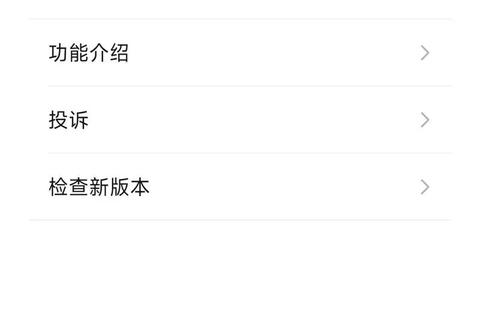
1. 安全性:仅从官方渠道下载,避免第三方修改版本携带恶意软件。
2. 更新维护:定期检查更新,新版本通常修复漏洞并优化功能。
3. 兼容性:部分老旧机型可能无法支持最新微信版本,建议升级系统或更换设备。
通过以上步骤和解决方案,用户可顺利完成安卓版微信的下载与使用。若遇到复杂问题,可通过微信内置的“帮助与反馈”功能或访问官网支持页面获取进一步协助。